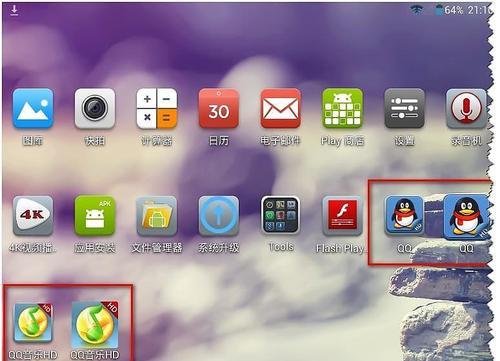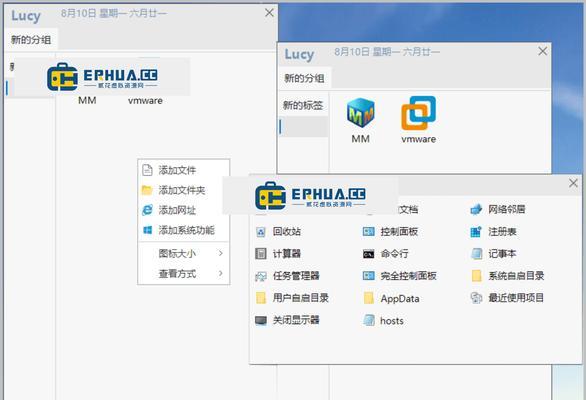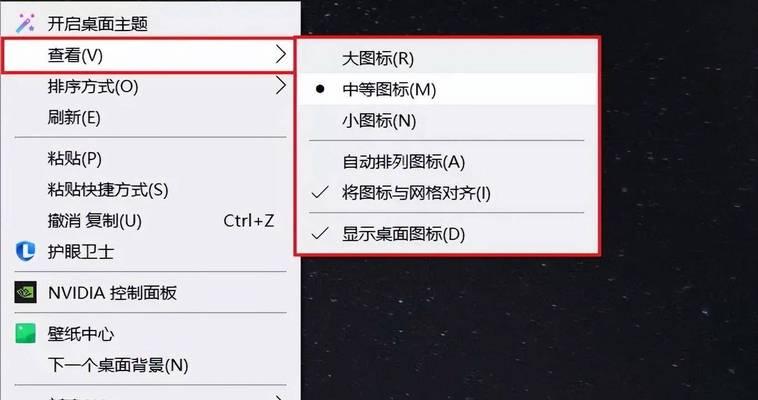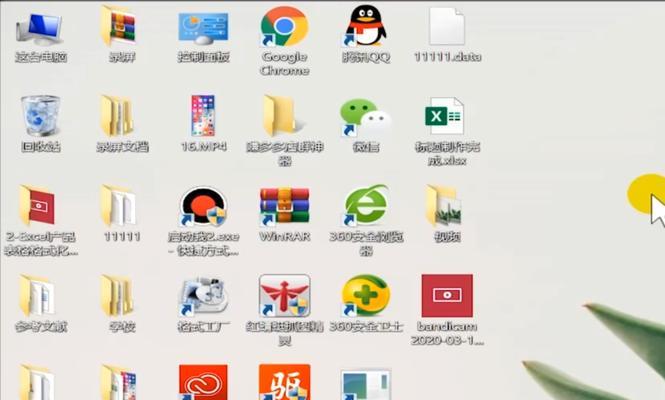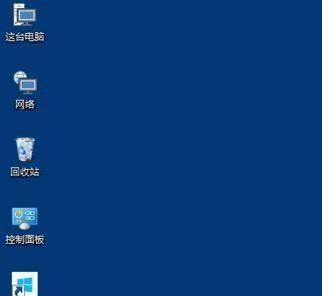游戏电脑桌面图标删除方法是什么?
- 家电常识
- 2025-03-25
- 37
在享受游戏带来的乐趣时,桌面图标可能会无意中被添加,或因系统升级而产生一些不需要的图标。这些图标如果不及时清理,不仅会占用桌面空间影响美观,还可能影响到游戏电脑的性能和用户的使用体验。本文将详细阐述如何在Windows系统下彻底删除且永久移除游戏电脑桌面图标,让您的游戏环境更加清爽和专业。
如何通过系统设置删除桌面图标
1.认识常见的桌面图标
我们需要识别哪些图标是我们不希望在桌面上出现的。通常这些图标包括各种默认软件图标、系统功能图标或是一些临时安装的软件产生的快捷方式。
2.删除桌面图标的基本步骤
在桌面上右击鼠标,选择“查看”选项。
在出现的菜单中找到“显示桌面图标”选项,并确保该选项处于未选中状态。
这样就可以快速隐藏桌面所有图标了。不过,这并没有删除图标,只是让它们暂时不在桌面上显示。
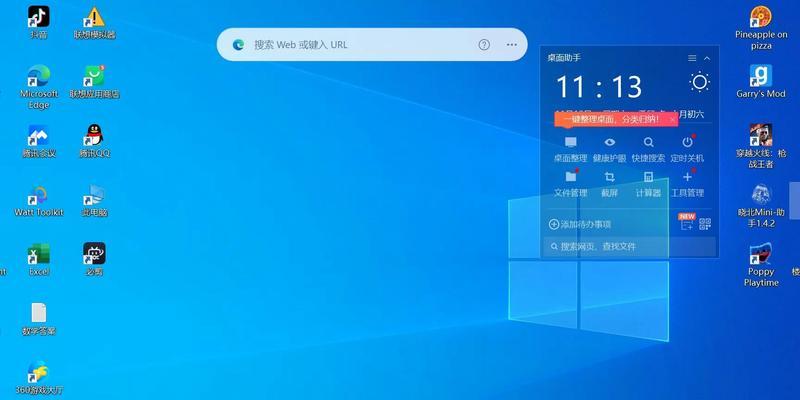
如何彻底删除特定桌面图标
1.找出不需要的图标
在桌面空白处右击鼠标,选择“个性化”。
在弹出的窗口中选择“主题”然后点击“桌面图标设置”。
2.彻底删除桌面图标
在打开的“桌面图标设置”窗口中,你会看到一些选项,比如计算机、用户文件、网络等。
取消勾选你希望从桌面上删除的图标。
点击“应用”,然后点击“确定”。
完成以上操作后,原先选定的桌面图标会被彻底移除。
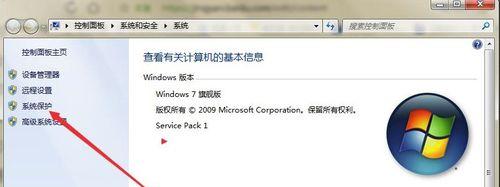
使用第三方软件清理桌面图标
1.选择合适的第三方清理工具
在众多第三方软件中,一些清理工具可以提供更为方便和全面的清理服务,比如CCleaner、AdvancedSystemCare等。
2.使用第三方软件进行清理
下载并安装你选择的清理软件。
打开该软件,找到清理或优化相关的选项。
选择桌面图标清理或自定义清理选项,根据提示操作即可。
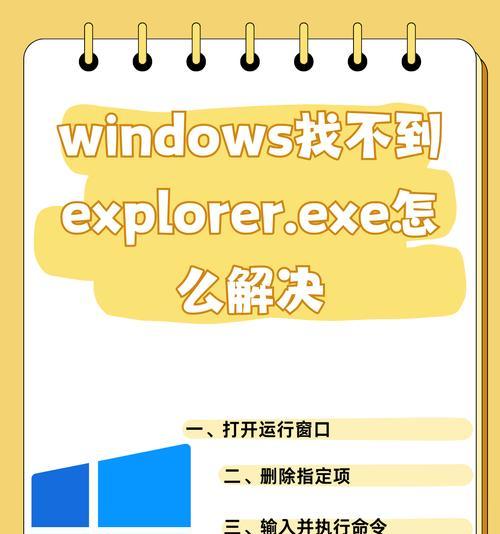
常见问题解答
Q1:删除桌面图标会不会影响游戏的运行?
A1:删除桌面图标不会影响游戏的运行,因为图标仅是快捷方式的表示,删除它们不会影响游戏的安装文件和系统文件。
Q2:如果恢复误删的游戏快捷方式怎么办?
A2:如果误删了某个游戏的快捷方式,可以去游戏的安装目录下找到游戏的执行文件,再次创建快捷方式到桌面即可。
Q3:第三方清理工具会不会对电脑造成损害?
A3:绝大多数经过广泛测试的第三方清理工具是安全的,但建议从正规途径下载并使用。未认证的软件由于可能含有恶意代码,使用时需要谨慎。
删除游戏电脑桌面图标是提高桌面整洁度和提升电脑性能的简单方法。通过系统设置或第三方软件,我们可以轻松地管理桌面上的图标。记住,在进行任何清理操作之前备份重要数据是一个好习惯,以防止意外删除重要文件。本文介绍了基本的删除方法以及处理常见问题的技巧,希望能够帮助您打造一个更干净、更专注的游戏环境。
版权声明:本文内容由互联网用户自发贡献,该文观点仅代表作者本人。本站仅提供信息存储空间服务,不拥有所有权,不承担相关法律责任。如发现本站有涉嫌抄袭侵权/违法违规的内容, 请发送邮件至 3561739510@qq.com 举报,一经查实,本站将立刻删除。!
本文链接:https://www.jiezhimei.com/article-7962-1.html